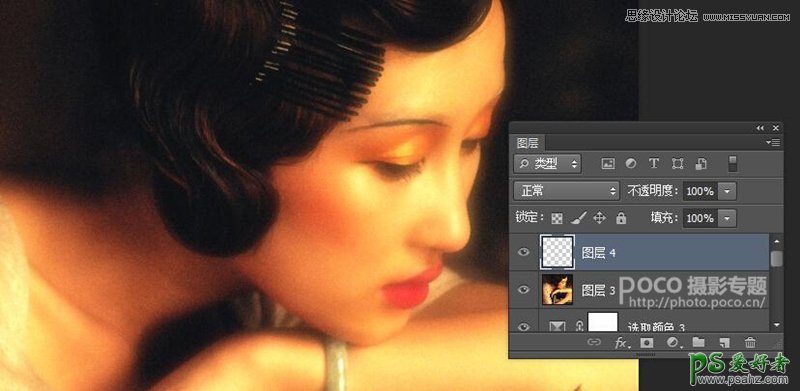当前位置:PS爱好者教程网主页 > PS照片处理 > 教程
PS人像照片后期:给美眉照片制作出油画效果,让照片变得与众不同(5)
时间:2014-08-06 14:24 来源:PS照片处理教程 作者:PS人像照片后期 阅读:次
10.到了这里也是最关键的啦,就是图片的色泽的选择了,我的选择是柔光效果。大家要睁大眼睛仔细看好我是怎么把图片变美的哦。首先第一步执行高斯模糊,半径3px。按D设置默认颜色,之后执行滤镜,扭曲,扩散亮光,设置如下,也把该图层的不透明度设为60%。
11.合并图层,执行USM锐化滤镜,按Ctrl+F重复应用滤镜2-3次。
12.再新建一个图层、使用画笔工具在脸部位勾出使用柔光模式。像绘画一样提高亮度使照片更有立体感。(细节决定成败)
13.然后复制一个照片图层。用修复工具把头发部位还有高光的衣服勾出使用曲线工具调亮,使整体更加立体。
最新教程
推荐教程